最后更新于 10/12/2022 by 计小白
很多使用Mac的小伙伴都有安装新字体的需求。大家安装新字体的原因却不尽相同,要不就是现有的字体太难看了,要不就是想试试别人使用的字体啦。这篇文章将向你介绍如何安装字体、安装字体找不到的解决方案、安装字体发生严重错误解决方案、如何查找别人使用的字体以及如何卸载字体。
Table of Contents
Mac 字体库在哪?
在Mac上的字体库 叫做 「字体册」。
我们首先打开启动面板(lanchpand),然后找到「其他」,之后就会出现「字体册」了。
这个「字体册」就包含了我们系统目前安装的所有字体。
Mac 安装字体
在访达中找到所需的字体,然后在字体预览窗口中点按“安装字体” 或者 双击字体也可以。
在 Mac 验证该字体并打开“字体册”应用后,该字体即安装完毕并可供使用。
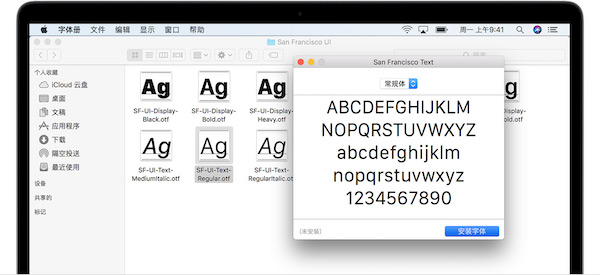
(image credit: https://support.apple.com/zh-cn/HT201749)
您也可以通过使用“字体册偏好设置”来设置默认安装位置,这个位置将决定您添加的字体是不是可以为您 Mac 上的其他用户。
Mac 安装字体找不到 解决方案
是不是有的时候明明自己安装字体,但是进入PPT之后字体就找不到了。
这种情况是由于多数中文字体安装完成之后是用中文名字显示的。但是在PPT中只能展示英文名字,所以这里名字就会变。
具体的解决办法如下:
第一步 我们在「字体册」,新建一个「字体集」(名字任意)
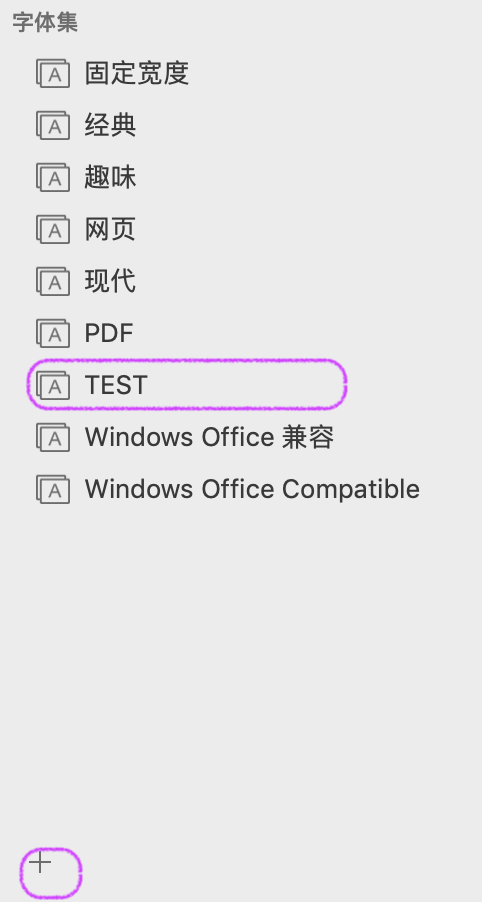
如图所示,我们首先点击页面底端的「+」号按钮。
之后,我们新建一个「字体集」名称任意,我这里是使用「Test」,大家可以自行决定名称。
第二步 我们将新安装的字体放到刚刚创建的字体集中

第三步 在使用时,直接在字体集中选择该字体即可。
Mac 安装字体严重错误 解决方案
如果你在安装时,出现了安装字体发送严重错误。
通常情况下,表示这个字体和你的Mac不兼容。是的并不是所有的字体都被Mac兼容。
不过不用担心, 你可以继续强制安装,而且并不会对你的电脑构成损坏。
Mac 卸载字体
想要卸载不需要的字体也很简单。我们首先打开「字体册」。
然后找到我们不需要的字体。
然后选择「文件」> 「移除」就可以将字体卸载了。
Mac 字体下载库
你可以在下面的一些字体库中下载或购买字体:
查找别人使用的字体
下面就来介绍一下如何查看别人使用了什么字体呢?
这里我们使用一个在线网站叫做What The Font。

进入网站后,点击「WhatTheFont」即可。
第一步 我们对「想要获取的字体的文字」进行截图并上传到网站上
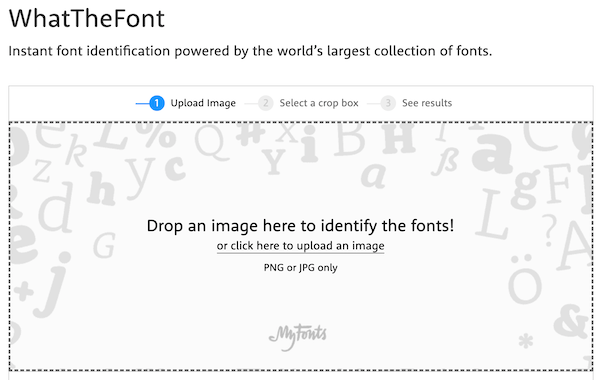
第二步 我们选取我们要识别的字
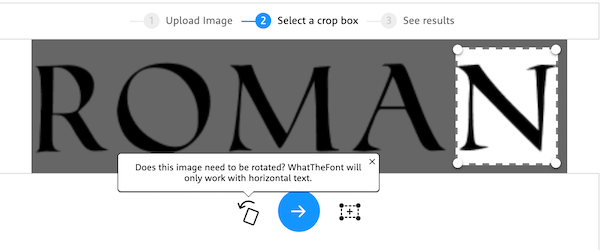
第三步 系统就会计算出几个相关的字体推荐给我们
但是在这个网站获得字体是需要付费的。那么我建议您先知道是什么字体,然后去网上搜索是否有免费可供下载的。如果实在没有在进行购买。
相关阅读
其他问题
如果您有其他问题,欢迎您在文末留言与其他读者交流。
如果文章对您有帮助,也欢迎您将文章分享到您的社交媒体帮助更多的人。
